
Joshua Davis
0
4654
32
Mac'er er meget produktive maskiner, og vi bruger alle mindst 8-10 timer dagligt på at arbejde på dem. At få et indblik i, hvordan vi bruger tid på vores Mac, kan gå langt med at vise os, hvor produktive vi virkelig er. Vi tror alle, at vi styrer vores tid på den bedst mulige måde, og vi spilder ikke den overalt ubevidst. Men faktum er, at vi alle lyver for os selv, når det gælder regnskabsmæssigt den tid, vi bruger. Vi lyver, fordi vi aldrig har forsøgt at virkelig spore det.
Hvis du virkelig vil vide, hvor din tid går, skal du være aktiv interesseret i at bogføre det. Jeg forstår, at det er svært at gøre det hele dagen, men i det mindste kan vi gøre det i den tid, vi bruger på at arbejde på vores Mac-computere. Det bedste er, at Mac-computere gør det meget nemt for os at spore den tid, vi bruger på dem, uden at forstyrre vores arbejdsgang. Så hvis du er interesseret i at lære, hvor produktiv du virkelig er, Sådan sporer du den tid, du bruger på din Mac:
Brug af tredjeparts-tidsporingsapps
Desværre kommer Mac'en ikke med et indbygget værktøj til at spore den tid, du bruger på den. Der er dog en masse tredjepartssoftware (apps), som kan hjælpe dig med at spore din tid nøjagtigt. Jeg downloadede og brugte mange sådanne apps over tid og fandt i min brug, at de følgende to var de bedste af dem.
1. Timing-app
En af de største grunde til, at Mac'er betragtes som produktive maskiner, er på grund af kvaliteten af de tilgængelige apps på platformen. Mac-apps hjælper os med at udføre handlinger, som ellers ikke ville have været muligt. Mac-apps har en tendens til at forblive i baggrunden, mens du lader dig gøre dit arbejde. Timing er en sådan app, der roligt lever i baggrunden, der sporer hvert minut, du bruger uden at forstyrre dig. Når appen er lanceret, lever den på menulinjen og registrerer den tid, du bruger på forskellige apps. Ikke kun at appen er så god, at den endda kan spore de individuelle vinduer, filer og mapper, der er åbnet af dig.
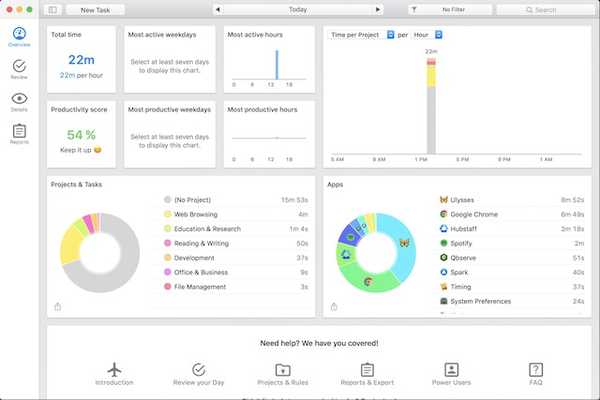
Hvis du arbejder på flere dokumenter, viser det dig tid, du har brugt på individuelle dokumenter separat. Du kan mærke dit arbejde og tildele dem til forskellige projekter. Dette giver dig mulighed for at spore den tid, du bruger på hvert enkelt projekt. Der er så meget mere, du kan gøre med denne app. En af de enkleste funktioner i denne app, som jeg elsker er produktivitetsresultater, det tildeler baseret på dit arbejde. Dette giver dig mulighed for at se din produktivitet med et øjeblik. Bliv ikke overrasket over at se din produktivitetsstatistik svæve mellem 50 til 70%, når du bruger den for første gang. Jeg kan ikke begynde at forklare, hvor meget jeg har forbedret min produktivitet, siden jeg begyndte at bruge denne app. Appen er temmelig dyr, men leveres med en gratis prøveperiode. Brug prøveperioden, før du beslutter at købe appen.
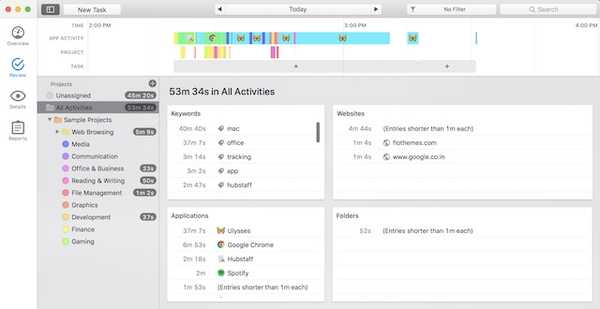
Installere: (Gratis prøveperiode, $ 29, $ 49, $ 79)
2. Qbserve
En anden god app, der skal bruges, hvis du vil spore tidsforbrug på din Mac, er Qbserve. Ligesom Timing lever appen i din menulinje, når den startes, og registrerer alle dine aktiviteter i baggrunden. Bortset fra at vise, hvor lang tid du har brugt på hver app, det giver dig også mulighed se hvad du gjorde på et givet tidspunkt på dagen. Tidsloggen opretholdes i hvert 10. minut, hvilket giver dig en meget detaljeret oversigt over din dag. En funktion, jeg elsker ved denne app, er produktivitetsstatusen, den præsenterer på ikonet i menulinjen. Du behøver ikke at åbne appvinduet for at se, hvor produktiv du er. Det fungerer som en mild påmindelse, hver gang du produktivitet begynder at dyppe nedenfor. Produktivitetsstatusen er også farvekodet og ændres fra rød til grøn, efterhånden som din produktivitetsprocent øges.
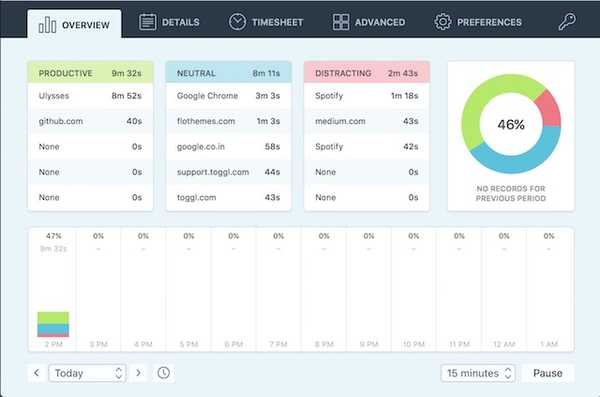
Denne app er også god til freelancere, der betales timebaseret. Du kan oprette projekter og tildele dit arbejde til specifikke projekter. På denne måde kan du nøjagtigt måle tidsforbrug til hvert projekt. Du kan endda oprette fakturaer lige fra appen. Da jeg ikke er freelance-medarbejder, brugte jeg imidlertid ikke denne funktion i appen. Hvad jeg brugte denne app var til at spore min tid, og at det gør perfekt. Igen vil du blive overrasket over at se, hvor meget tid du spilder uden selv at vide det.
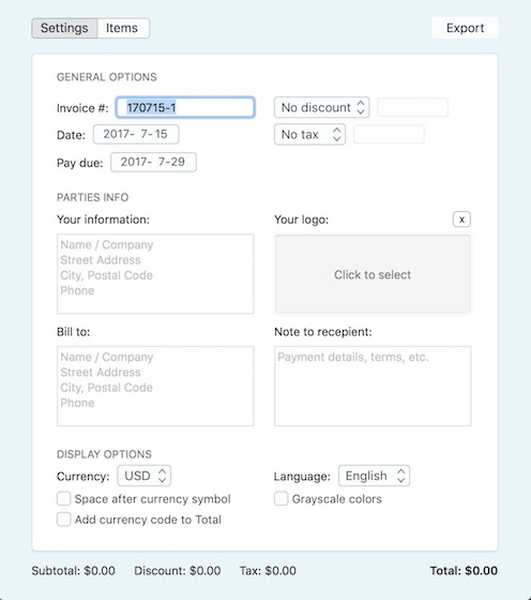
Installere: (Gratis prøveperiode, $ 40)
SE OGSÅ: 6 Bedste Pomodoro Timer-apps til Mac for at forbedre produktiviteten
Spor tidsforbrug på Mac og vær mere produktiv
Sporing af den tid, du bruger på din Mac, kan virkelig hjælpe dig med at afgøre, hvor din tid er brugt. Du føler måske, at du arbejdede hele dagen, men din statistik har en tendens til at sige andet. Se, ingen kan være 100% produktive hele tiden, og det er ikke målet med at bruge disse apps. Målet er at finde ud af, hvor du spilder din tid og derefter finde ud af en måde at minimere den så meget som muligt. Det er tid til at stoppe med at lyve for os selv og tage kontrol over vores tid. Disse værktøjer har hjulpet mig meget, og jeg er sikker på, at de også vil hjælpe dig. Brug dem, og slip din produktivitetsscore for den første dag i kommentarfeltet nedenfor.















